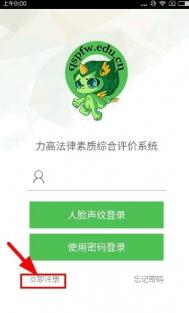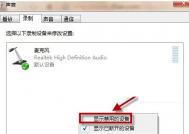win10系统下隐藏常用文件夹和最近打开文件记录的方法
使用win10系统的用户都发现一个问题,我们在打开的win10系统下的资源管理器中,会发现包含有最近使用过的文件以及常用文件夹,对于出现该问题是由win10系统自动为用户生成推荐的,不过这种功能虽然便利,但也有时会暴漏我们的隐私,故此河东软件园图老师小编为大家带来了一种解决方法,可以隐藏win10快速访问中显示最近打开的文件以及常见文件夹,下面我们一起看下吧!
win10系统下隐藏常用文件夹和最近打开文件记录的方法
电脑桌面下方任务栏上的文件资源管理器图标,打开文件资源管理器。

在文件资源管理器窗口中,常用文件夹和最近使用的文件一目了然。

在文件资源管理器窗口中,左键窗口左上方的查看按钮,打开查看设置窗。

在查看设置窗中左键(图老师整理)右上方的选项按钮,打开查看设置选项窗。

在文件夹选项的常规设置窗口中,把隐私分类下的两小项前面的小框内的√取消,再左键左下角的清除按钮清除文件资源管理器历史记录。

清除完文件资源管理器历史记录后,先左键窗口下方的应用,再左键确定。

现在,文件资源管理器快速访问中的历史记录没有了,常用文件夹和最近使用的文件也隐藏起来了。

通过上述方法我们就能够隐藏win10系统下显示近期打开的文件和常见文件夹了,这样一来有效的保证了用户的隐私问题!
Win10系统下将常用设置项固定到开始菜单的中的方法
随着微软官方的大力推广win10操作系统,故此将近有1亿太PC电脑安装了该系统,用户在体验win10这套全新系统的同事,也在操作上遇到了很多问题,比如:如何将相关应用程序固定到开始菜单中,这类问题也是很多用户关注的问题,故此图老师小编为大家带来的固定方法,希望对您有所帮助!
Win10系统常用操作固定到开始菜单上教程
(本文来源于图老师网站,更多请访问https://m.tulaoshi.com/windowsshi/)1、打开设置,然后进入想要固定到开始菜单的设置项,例如进入系统/平板电脑模式设置项。

2、点击该图标即可把平板电脑模式设置项固定到Win10开始菜单中。效果如图:

通过上述方法我们就能够将任意常用设置显示在开始彩带中了
win10系统下图老师清理磁盘功能的使用方法
下面我们看下win10系统如何使用磁盘清理!
win10磁盘清理的方法教程
一、首先进入Win10桌面系统,在其页面点击,如下如所示:

二、然后找到硬盘盘符,比如D盘,点击一下,如下图所示:

三、接下来点击上面菜单栏中的,再点击,如下图所示:

四、随后会进入到优化驱动器的对话框,这就是win10磁盘碎片整理工具位置所在。选择一个磁盘,比如D盘,点击,如下图所示:

五、最后系统就会对D盘进行磁盘碎片情况分析,并进行磁盘碎片整理D,如下图所示:

通过上述简单的操作,我们就明显的看出C盘空间占用体积会缩小,这样不仅为我们节省空间,而且还能为我们在一定程度上优化系统运行速度!
Win10系统下利用Win+G快捷键实现快速录屏的操作方法
很多使用win10系统的用户不知道,其实在win10系统下自带有屏幕录像软件,其应用名称为Xbox,当用户在系统桌面按下Win+G快捷键后,那么系统就会开始对电脑进行录屏处理,我们可录制课件、操作教程、以及游戏视频等,那么Xbox屏幕录制软件如何使用呢?下面看图老师小编为大家带来的详细使用方法,希望对您有所帮助!
具体方法如下:
用户想要正常使用win10录屏功能,那么我么首先打开Xbox应用后,找到左边工具栏的倒数第四项,点击一下(点击后没有任何变化),然后按键盘的Win+G键就可以启动录屏工具栏,其中包括录屏和截屏功能。但由于这项功能本来是为了截取Xbox One串流画面,因此对于显卡有一定的要求。《Win10系统使用Xbox录制游戏视频的方法教程》
微软官方给出的显卡要求如下:
AMD显卡:AMD Radeon HD 7000系列、HD 7000M系列、HD 8000系列、HD 8000M系列、R9系列以及R7系列。
NVIDIA显卡:GeForce 600系列及更高、GeForce 800M系列及更高、Quadro Kxxx系列及更高。
Intel显卡:Intel HD 4000或更高、Intel Iris 5100或更高。
低于上述要求的显卡不能使用Xbox应用进行录屏操作,试图录屏时应用会给出拒绝提示。不过微软给出的显卡标准也不是很高,尤其是新购机型一般都能满足上述要求。
(本文来源于图老师网站,更多请访问https://m.tulaoshi.com/windowsshi/)设置完成后,在游戏的时候就可以按Win+G来截图,不光是在Xbox游戏中,在其他一些游戏中也可以支持,但是由于Win10刚刚上市,很多游戏对它的支持性还不好,所以会产生一些兼容性问题。


上述文章就是图老师小编为大家提供的屏幕录制功能的使用方法,以及运行屏幕录像软件时所需要的硬件配置的信息了。